谷歌地圖黑屏問題 - 以下是解決方法!
2分鐘讀
發表於

遇到隨機的 Google 地圖黑屏可能會令人沮喪,尤其是在依賴它進行操作時 方向 或規劃路線。出現此問題的原因可能是 Google Chrome 擴充功能或外掛程式會幹擾地圖、硬體加速會降低效能, 和其他因素。
幸運的是,解決這個問題相當容易。只要跟隨我的引導即可!
如何解決Google地圖黑屏問題
在嘗試任何更雄心勃勃的事情之前,請應用這些 快速修復 第一:
- 更新您的瀏覽器或 Google 地圖應用程式。
- 檢查您的互聯網連接。
- 清除快取和cookie。
- 使用不同的設備或瀏覽器。
- 解除安裝並重新安裝 Google 地圖應用程式。
如果這些方法不起作用,請繼續執行以下解決方案。我將使用 PC 進行演示。
禁用瀏覽器擴充功能或插件
某些擴充功能或外掛程式可能會幹擾 Google 地圖。以下是如何在 Chrome 中停用它們。你應該 從最近安裝的開始 如果問題剛開始發生:
- 點擊 三個點 在右上角。

- 選擇“擴展“ 然後 ”我的擴展」。您將看到所有可用的工具。

- 切換關閉 可以阻止廣告攔截器等內容的附加元件 暫時禁用它們。如果 Google 地圖在停用它們後仍能運作,您就可以找出罪魁禍首。

禁用硬件加速
瀏覽器中的硬體加速將任務卸載到設備的硬體上,以獲得更好的效能。然而,它也可能導致 谷歌地圖無法使用 正確。修復方法如下:
- 點擊 三個點 螢幕右上角,然後點按 設定.

- 點擊“系統“

- 關閉 ”如果可用,請使用圖形加速“按鈕。

開啟 Google 地圖並檢查問題是否已解決。
您通常可以透過停用硬體加速、檢查網路連線、更新瀏覽器、清除快取和 cookie 或停用擴充功能來快速恢復服務並運行。享受使用 Google 地圖而不會有黑屏問題!

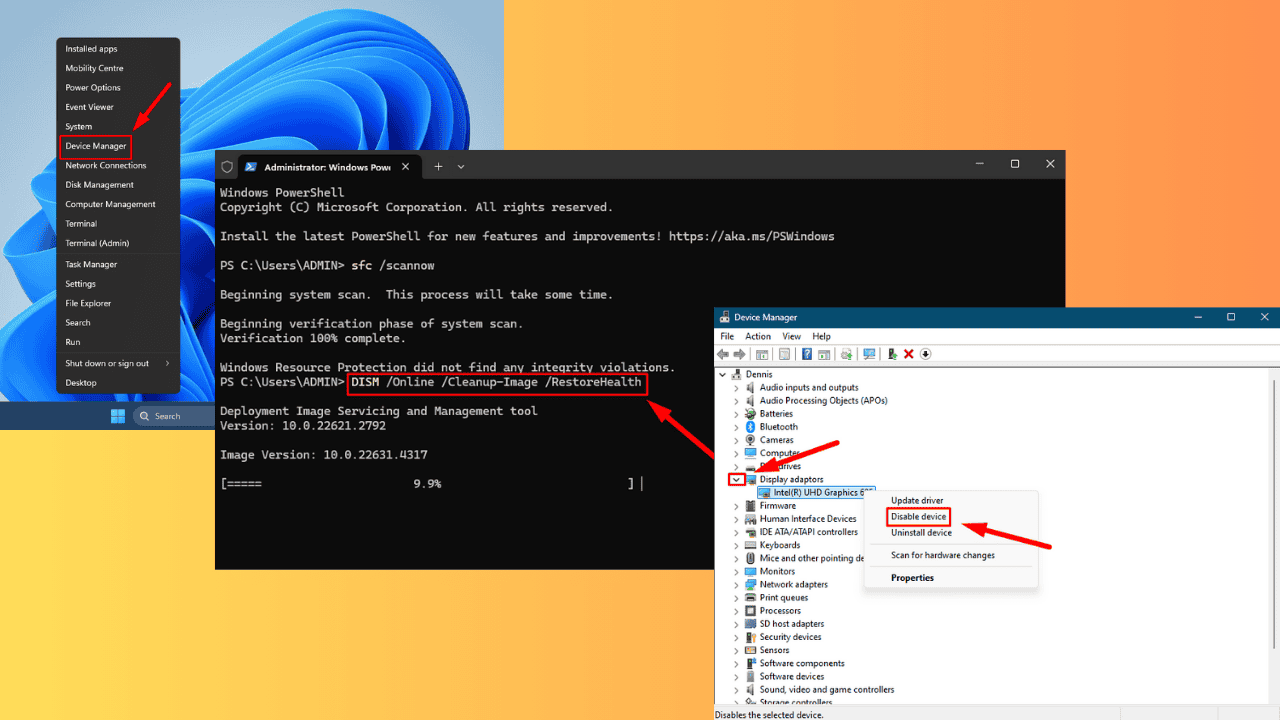

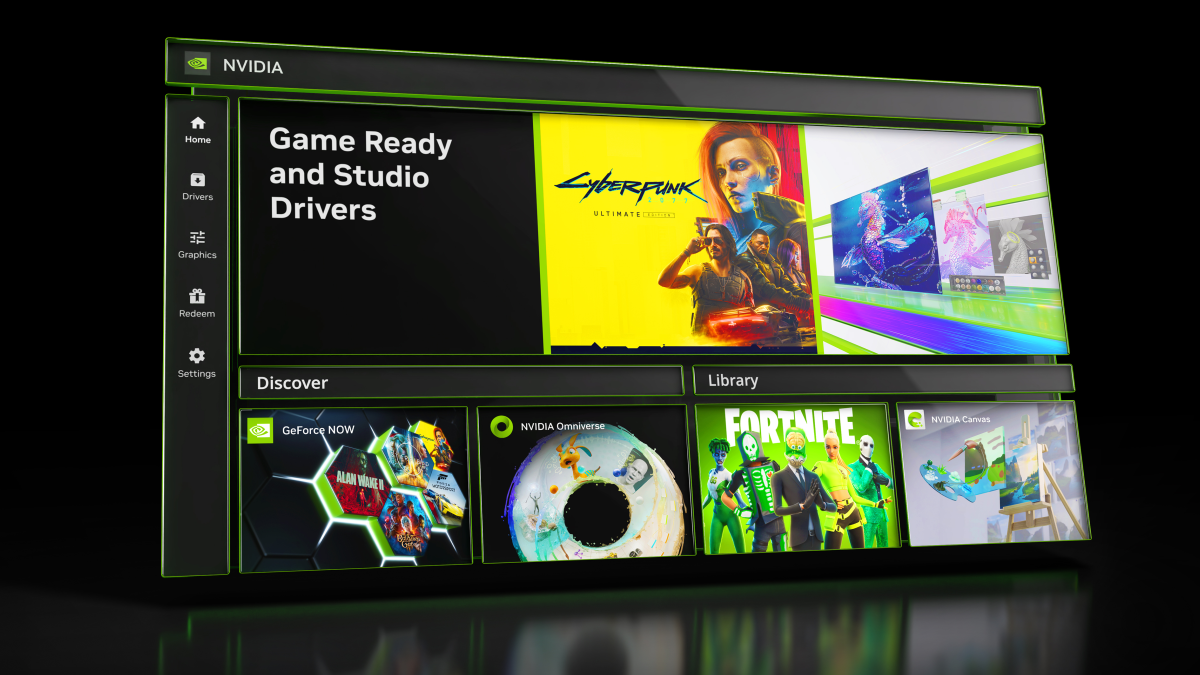

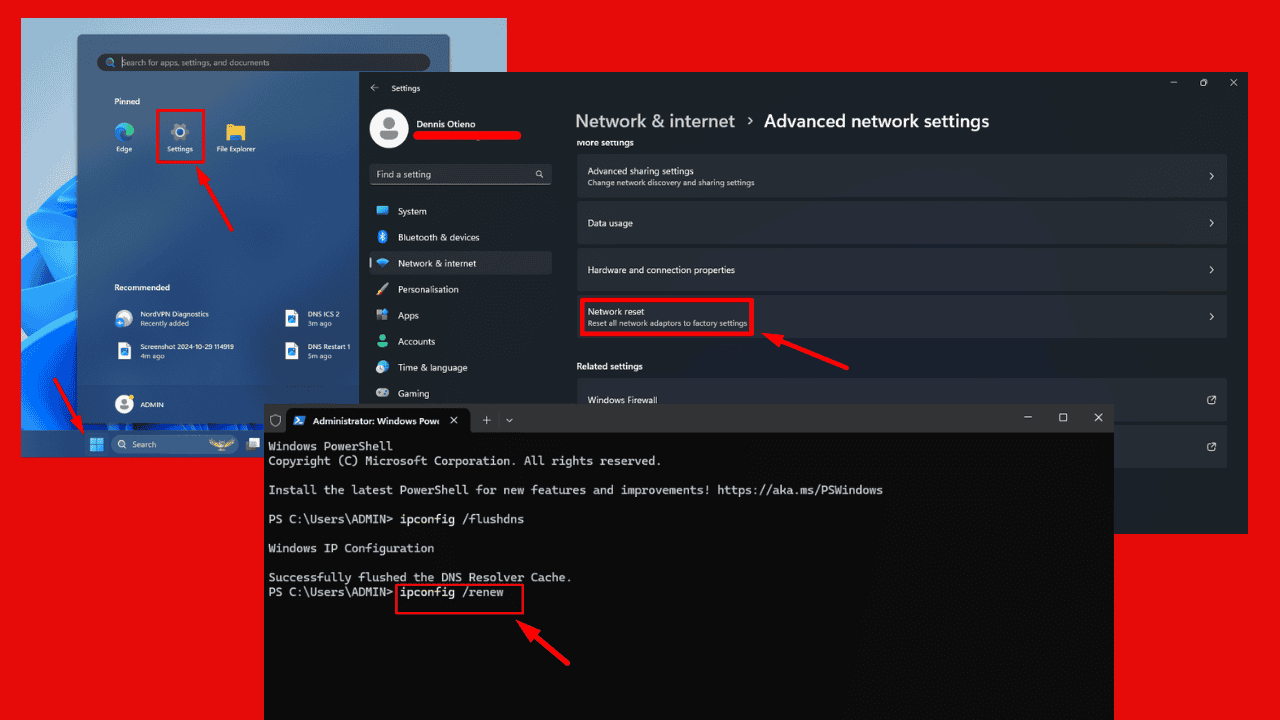

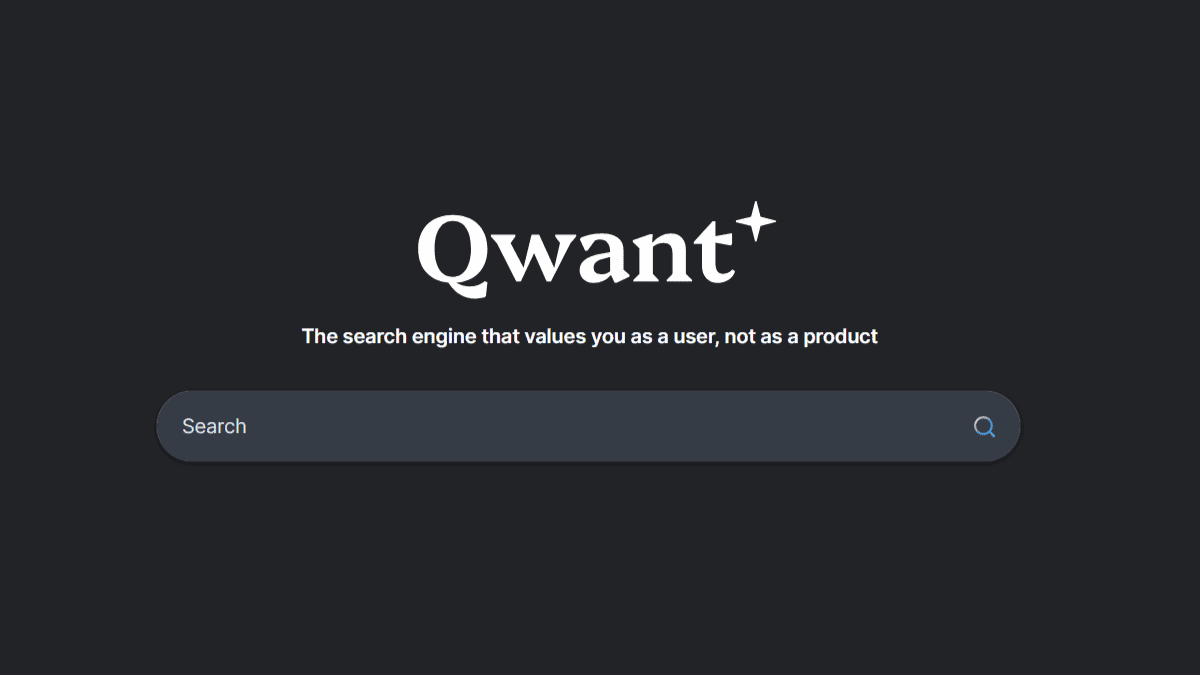
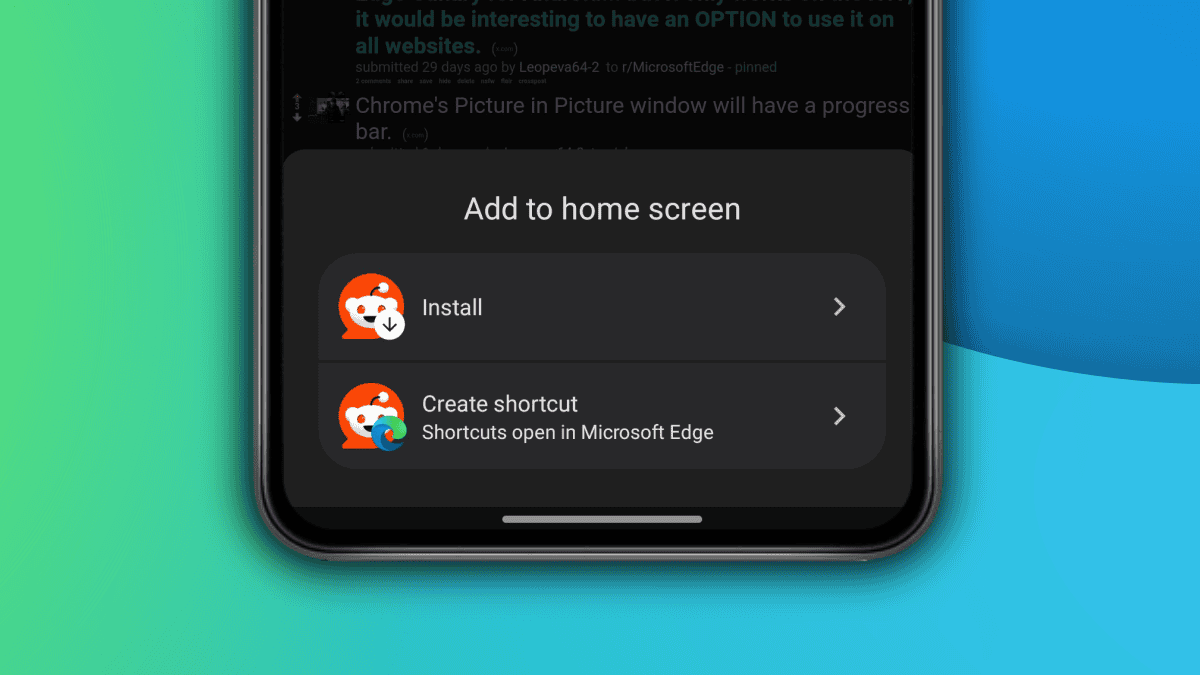
使用者論壇
0消息